Puoi emettere la fattura da 2 diversi punti di menu:
- dal menu di navigazione (in alto) selezionando la funzione Documenti
- dalla pagina iniziale
Creazione fattura dalla funzione Documenti
Clicca sulla funzione Documenti nel menu di navigazione.
Seleziona il comando Fatture Vendita e poi clicca su Nuovo.
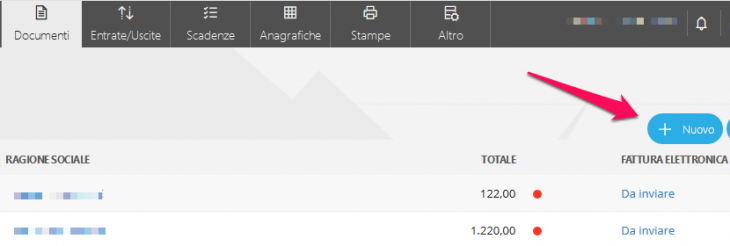
Finestra Nuovo Fatture di Vendita
La modalità di compilazione della Fattura di Vendita viene esposta nei seguenti paragrafi:
- Cliente
- Numero e data
- Modalità di consegna e di pagamento
- Descrizione beni o servizi
- Totali
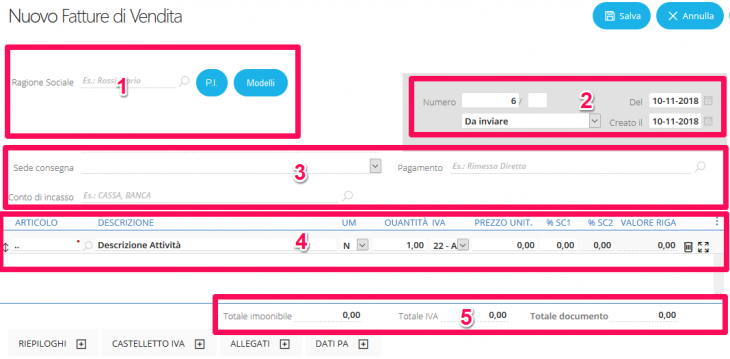
CLIENTE
Per inserire i dati del Cliente devi distinguere tra:
- Cliente già presente nell’anagrafica di TIENI IL CONTO
- Cliente non presente
Cliente già presente
Per inserire i dati del Cliente puoi utilizzare 2 modalità alternative:
- a lato del campo Ragione sociale inserisci alcuni caratteri del nome del Cliente e poi lo selezioni dalla lista che compare
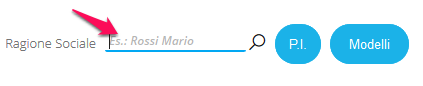
oppure
- a lato del campo Ragione sociale, clicca sulla lente di ricerca
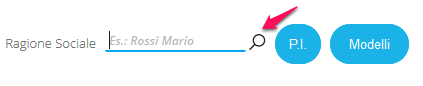
- poi, dall’elenco dei Clienti seleziona il Cliente desiderato cliccando sulla spunta (alla sinistra di ciascun nominativo)
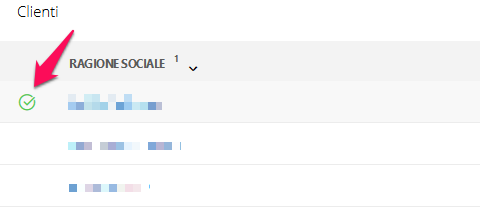
Cliente non presente
Se si tratta di un Cliente iscritto al Registro Imprese (sono quindi esclusi i professionisti) puoi ottenere l’anagrafica completa del Cliente conoscendo la sola Partita IVA.
In caso di Cliente professionista o privato è necessario compilare l’anagrafica completa.
Cliente iscritto al Registro Imprese
Per ottenere in automatico l’anagrafica del Cliente:
- a lato del campo Ragione sociale clicca sul tasto P.I. (Partita IVA)

- nel campo Partita IVA inserisci la partita IVA del Cliente, poi clicca su OK
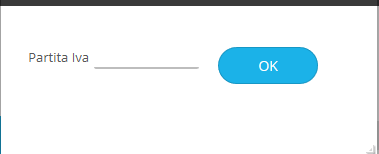
- visualizza i dati della ricerca, poi clicca su Aggiorna per creare l’anagrafica del nuovo Cliente
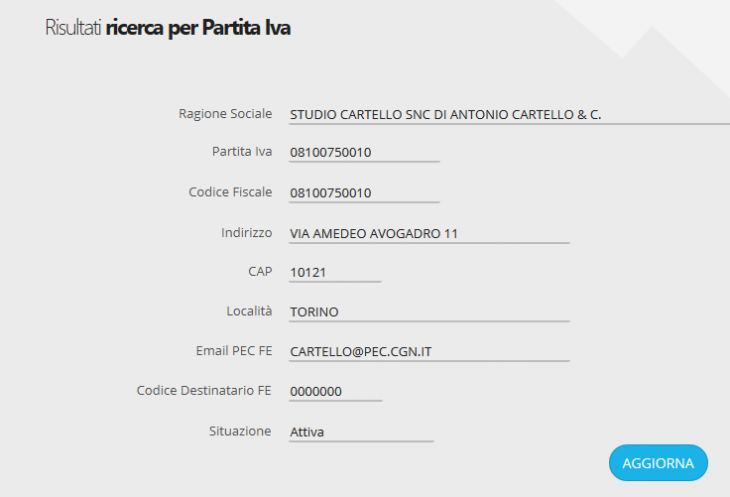
- a lato del campo Ragione sociale clicca sulla lente di ricerca e poi clicca sul nominativo del nuovo Cliente per completare l’inserimento dei dati anagrafici richiesti
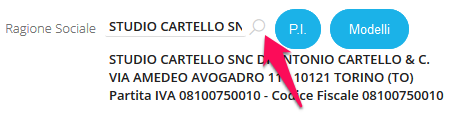
Cliente professionista o privato
Per poter inserire l’anagrafico del nuovo Cliente:
- a lato del campo Ragione sociale, clicca sulla lente di ricerca
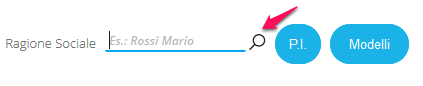
- poi dall’elenco dei Clienti, clicca su Nuovo

- segui le istruzioni per l’inserimento del nuovo Cliente
NUMERO E DATA
La numerazione delle fatture viene proposta automaticamente, ma può essere modificata.
Non era la risposta che stavi cercando? Compila il form
